グラフの効果 - ページ分割されたレポートのグラフにベベル、エンボス、テクスチャのスタイルを追加する (レポート ビルダー)
適用対象: Microsoft レポート ビルダー (SSRS)
Power BI Report Builder
SQL Server Data Tools のレポート デザイナー
ページ分割されたレポートに特定のグラフの種類を使用する場合、グラフの視覚的な効果を高めるために、描画効果を指定できます。 このような描画効果を適用できるのは、グラフの系列だけです。 その他のグラフ要素には影響しません。
円グラフまたはドーナツ グラフの一種を使用する場合、画像に適用できる傾斜やエンボスの効果と同様、ぼかしや凹状の描画スタイルを指定できます。
横棒グラフまたは縦棒グラフの一種を使用する場合、円柱、くさび形、グラデーションなどのテクスチャのスタイルを、個々の横棒および縦棒に適用できます。
多くのグラフ要素では、これらの描画スタイルに加え、罫線および影を追加することで、奥行を持たせることができます。 その他のグラフの書式設定方法の詳細については、「グラフの書式設定 (レポート ビルダーおよび SSRS)」を参照してください。
注意
ページ分割されたレポートの定義ファイル (.rdl) は、Microsoft レポート ビルダー、Power BI レポート ビルダー、または SQL Server Data Tools のレポート デザイナーを使用して作成および変更できます。
円グラフまたはドーナツ グラフに傾斜またはエンボスのスタイルを追加するには
[表示] タブで、 [プロパティ] を選択してプロパティ ペインを開きます。
強調する円グラフまたはドーナツ グラフを選択します。 グラフ全体ではなく、グラフのデータ フィールドを選択します。
プロパティ ペインで、 [CustomAttributes] ノードを展開します。
PieDrawingStyle で、ドロップダウン リストからスタイルを選択します。
Note
3D と、傾斜またはエンボスのスタイルを同じグラフに含めることはできません。 グラフで 3D を有効にした場合は、PieDrawingStyle プロパティが表示されません。
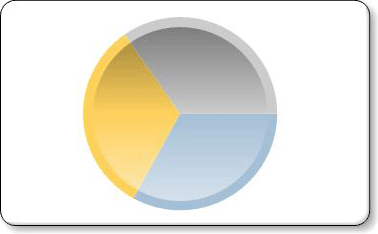
横棒グラフまたは縦棒グラフにテクスチャのスタイルを追加するには
強調する横棒グラフまたは縦棒グラフを選択します。 グラフ全体ではなく、グラフのデータ フィールドを選択します。
プロパティ ペインを開きます。
[CustomAttributes] ノードを展開します。
DrawingStyle で、ドロップダウン リストからスタイルを選択します。
Note
3D と、傾斜またはエンボスのスタイルを同じグラフに含めることはできません。 グラフで 3D を有効にした場合は、PieDrawingStyle プロパティが表示されません。
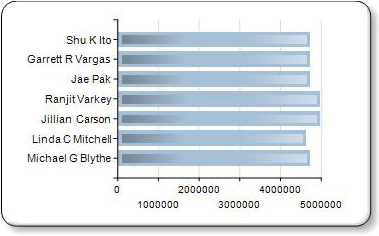
参照
横棒グラフ (レポート ビルダーおよび SSRS)
Column Charts (Report Builder and SSRS)
円グラフ (レポート ビルダーおよび SSRS)
グラフの書式設定 (レポート ビルダーおよび SSRS)
フィードバック
以下は間もなく提供いたします。2024 年を通じて、コンテンツのフィードバック メカニズムとして GitHub の issue を段階的に廃止し、新しいフィードバック システムに置き換えます。 詳細については、「https://aka.ms/ContentUserFeedback」を参照してください。
フィードバックの送信と表示